イメージ構築のベストプラクティス¶
安全性の検査 ¶
イメージの構築時、イメージのセキュリティ脆弱性を docker scan コマンドを使うベストプラクティスがあります。Docker は脆弱性検査サービスを提供する Snyk と提携しています。
注釈
イメージの検査には Docker Hubへのログインが必要です。 docker scan --login コマンドを実行してから、 docker scan <イメージ名> を使ってイメージを検査します。
たとえば、これまでのチュートリアルの始めに作成した getting-started イメージを検査するには、次のコマンドを実行するだけです。
$ docker scan getting-started
検査には定期的に更新される脆弱性データベースを使いますので、様々な新しい脆弱性が発見されたと表示されるでしょう。表示されるのは、以下のようなものです。
✗ Low severity vulnerability found in freetype/freetype
Description: CVE-2020-15999
Info: https://snyk.io/vuln/SNYK-ALPINE310-FREETYPE-1019641
Introduced through: freetype/freetype@2.10.0-r0, gd/libgd@2.2.5-r2
From: freetype/freetype@2.10.0-r0
From: gd/libgd@2.2.5-r2 > freetype/freetype@2.10.0-r0
Fixed in: 2.10.0-r1
✗ Medium severity vulnerability found in libxml2/libxml2
Description: Out-of-bounds Read
Info: https://snyk.io/vuln/SNYK-ALPINE310-LIBXML2-674791
Introduced through: libxml2/libxml2@2.9.9-r3, libxslt/libxslt@1.1.33-r3, nginx-module-xslt/nginx-module-xslt@1.17.9-r1
From: libxml2/libxml2@2.9.9-r3
From: libxslt/libxslt@1.1.33-r3 > libxml2/libxml2@2.9.9-r3
From: nginx-module-xslt/nginx-module-xslt@1.17.9-r1 > libxml2/libxml2@2.9.9-r3
Fixed in: 2.9.9-r4
出力の一覧には、脆弱性のタイプ、URL には詳細、そして重要な、脆弱性を修正するのに妥当なライブラリのバージョンがあります。
他にもいくつかのオプションがあり、 docker scan のドキュメント から確認できます。
コマンドライン上で新しく構築するイメージを検査するのと同じように、 Docker Hub の設定 でも、直近に送信したイメージすべてを自動的に検索できます。そして、その結果は Docker Hub と Docker Desktop の両方で確認できます。
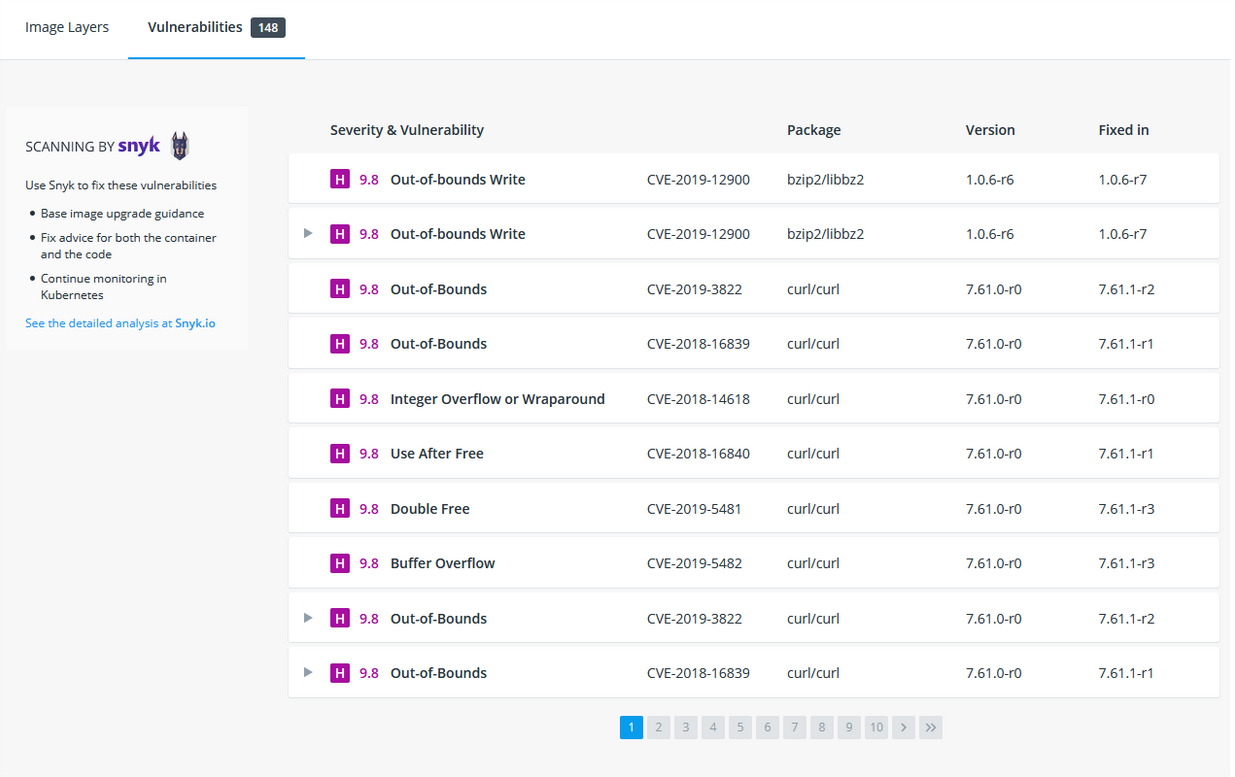
イメージの 階層化 ¶
どのようにしてイメージが構成されたのか、調べる方法があるのを知っていますか。 docker image history コマンドを使うと、イメージ内の各レイヤーが作成時に使われたコマンドを表示できます。
docker image historyコマンドを使い、チュートリアルのはじめの方で作成したgetting-startedイメージ内のレイヤーを見ます。$ docker image history getting-startedすると、次のような出力が見えるでしょう(日付や ID は異なるでしょう)。
IMAGE CREATED CREATED BY SIZE COMMENT a78a40cbf866 18 seconds ago /bin/sh -c #(nop) CMD ["node" "src/index.j… 0B f1d1808565d6 19 seconds ago /bin/sh -c yarn install --production 85.4MB a2c054d14948 36 seconds ago /bin/sh -c #(nop) COPY dir:5dc710ad87c789593… 198kB 9577ae713121 37 seconds ago /bin/sh -c #(nop) WORKDIR /app 0B b95baba1cfdb 13 days ago /bin/sh -c #(nop) CMD ["node"] 0B <missing> 13 days ago /bin/sh -c #(nop) ENTRYPOINT ["docker-entry… 0B <missing> 13 days ago /bin/sh -c #(nop) COPY file:238737301d473041… 116B <missing> 13 days ago /bin/sh -c apk add --no-cache --virtual .bui… 5.35MB <missing> 13 days ago /bin/sh -c #(nop) ENV YARN_VERSION=1.21.1 0B <missing> 13 days ago /bin/sh -c addgroup -g 1000 node && addu… 74.3MB <missing> 13 days ago /bin/sh -c #(nop) ENV NODE_VERSION=12.14.1 0B <missing> 13 days ago /bin/sh -c #(nop) CMD ["/bin/sh"] 0B <missing> 13 days ago /bin/sh -c #(nop) ADD file:e69d441d729412d24… 5.59MB
それぞれの行がイメージ内のレイヤーに相当します。この表示が示すのは、一番下が
土台 となり、最新のレイヤーが一番上にあります。これを使えば、各レイヤーの容量も素早く見られるため、大きなイメージの特定に役立ちます。
いくつかの行が
省略されている のに気が付くでしょう。--no-truncフラグを使えば、全てを表示できます(それにしても……省略を意味する "trancated" フラグを使って、省略されていない出力をするのは、面白いですね?)。$ docker image history --no-trunc getting-started
レイヤーのキャッシュ¶
これまでレイヤーがどのようになっているかを見てきました。次は、コンテナ イメージの構築回数を減らすために役立つ、重要な知見を学びます。
注釈
あるレイヤーを変更すると、
それでは、使用していた Dockerfile をもう一度見てみましょう……。
# syntax=docker/dockerfile:1
FROM node:12-alpine
RUN apk add --no-cache python2 g++ make
WORKDIR /app
COPY . .
RUN yarn install --production
CMD ["node", "src/index.js"]
イメージ履歴の出力にさかのぼると、 Dockerfile の各命令が、イメージ内の新しいレイヤーになりました。イメージに変更を加えたとき、yarn の依存関係も再インストールされたのを覚えていますでしょうか。これを修正する方法はないでしょうか。使おうとする度に、毎回同じ依存関係を構築するのはイマイチではないでしょうか?
これに対応するには、依存関係のキャッシュをサポートするのに役立つように、 Dockerfile を再構成する必要があります。Node をベースとするアプリケーションでは、各依存関係は package.json ファイルで定義されています。そのため、何よりもまず第一にこのファイルをコピーし、依存関係をインストールし、「それから」他の全てをコピーします。そうすると、 package.json を変更した時だけ、 yarn の依存関係を再作成します。わかりましたか?
package.jsonファイルを第一にコピーし、依存関係をインストールし、以降で他に必要な全てのものをコピーするよう、 Docker ファイルを更新します。
# syntax=docker/dockerfile:1 FROM node:12-alpine RUN apk add --no-cache python2 g++ make WORKDIR /app COPY package.json yarn.lock ./ RUN yarn install --production COPY . . CMD ["node", "src/index.js"]
Dockerfile と同じディレクトリ内に
.dockerignoreという名前でファイルを作成し、内容を以下のようにします。node_modulesイメージに関係あるファイルだけ選んでコピーするには、
.dockerignoreファイルの利用が簡単です。 こちら で詳しく読めます。今回の場合、2つめのCOPYステップでnode_modulersフォルダは無視されます。これは、そうしなければ、RUNステップ中の命令で作成されるファイルにより、上書きされる可能性があるためです。どうして Node.js アプリケーションにこのような推奨をするのかや、他のベストプラクティスといった詳細は、Node.js のガイド Dockerizing a Node.js web app をご覧ください。
docker buildを使って新しいイメージを構築します。$ docker build -t getting-started .
次のような出力が見えるでしょう……
Sending build context to Docker daemon 219.1kB Step 1/6 : FROM node:12-alpine ---> b0dc3a5e5e9e Step 2/6 : WORKDIR /app ---> Using cache ---> 9577ae713121 Step 3/6 : COPY package.json yarn.lock ./ ---> bd5306f49fc8 Step 4/6 : RUN yarn install --production ---> Running in d53a06c9e4c2 yarn install v1.17.3 [1/4] Resolving packages... [2/4] Fetching packages... info fsevents@1.2.9: The platform "linux" is incompatible with this module. info "fsevents@1.2.9" is an optional dependency and failed compatibility check. Excluding it from installation. [3/4] Linking dependencies... [4/4] Building fresh packages... Done in 10.89s. Removing intermediate container d53a06c9e4c2 ---> 4e68fbc2d704 Step 5/6 : COPY . . ---> a239a11f68d8 Step 6/6 : CMD ["node", "src/index.js"] ---> Running in 49999f68df8f Removing intermediate container 49999f68df8f ---> e709c03bc597 Successfully built e709c03bc597 Successfully tagged getting-started:latest
すべてのレイヤーが再構築されるのが見えるでしょう。Dockerfile に少し手を加えただけで、全て完全に作り直されました。
次は
src/static/index.htmlに変更を加えます(<title>を「The Awesome Todo App」のように変えます )。
docker build -t getting-started .を使って Docker イメージを再構築します。今回は、先ほどとは出力が変わります。Sending build context to Docker daemon 219.1kB Step 1/6 : FROM node:12-alpine ---> b0dc3a5e5e9e Step 2/6 : WORKDIR /app ---> Using cache ---> 9577ae713121 Step 3/6 : COPY package.json yarn.lock ./ ---> Using cache ---> bd5306f49fc8 Step 4/6 : RUN yarn install --production ---> Using cache ---> 4e68fbc2d704 Step 5/6 : COPY . . ---> cccde25a3d9a Step 6/6 : CMD ["node", "src/index.js"] ---> Running in 2be75662c150 Removing intermediate container 2be75662c150 ---> 458e5c6f080c Successfully built 458e5c6f080c Successfully tagged getting-started:latest
まず、かなり構築が早くなったのが分かるでしょう! そして、ステップ1~4がすべて
Using cache(キャッシュを使用中)になっています。やりました! 構築キャッシュを使ったのです。このイメージを更新するための送信や取得が、より早くなりました! やったね!
マルチステージ ビルド ¶
このチュートリアル内ではあまり深く扱いませんが、イメージ作成時に複数の
構築時の依存関係と、実行時の依存関係を分離できる
アプリケーションが実行に必要なもの「だけ」送るので、イメージ全体の容量を削減できる
Maven/Tomcat 例¶
Java をベースとしたアプリケーションの構築時、ソースコードを Java バイトコードにコンパイルするため JDK が必要です。ですが、JDK は本番環境では不要です。また、 Maven や Grandle のようなツールをアプリの構築に使うかもしれません。ですが、これらは最終イメージでは不要です。マルチステージ ビルドは、このような場面で役立ちます。
# syntax=docker/dockerfile:1
FROM maven AS build
WORKDIR /app
COPY . .
RUN mvn package
FROM tomcat
COPY --from=build /app/target/file.war /usr/local/tomcat/webapps
この例では、1つめのステージ( build と呼びます)で、実際に Java の構築を Maven を使って処理します。2つめのステージ( FROM tomcat で始まります)に、 build ステージからファイルをコピーします。最終イメージには、最後のステージに作成されたものだけです( --target フラグを使い、上書きできます)。
React 例¶
React アプリケーションの構築時、 JS コード(通常は JSC)、SASS スタイルシート、その他 HTML、JS、CSS を Node 環境にコンパイルする必要があります。サーバ側でのレンダリングをしないのであれば、本番環境の構築で Node 環境は不要です。どうして静的なリソースを静的な nginx コンテナに入れないのでしょうか。
# syntax=docker/dockerfile:1
FROM node:12 AS build
WORKDIR /app
COPY package* yarn.lock ./
RUN yarn install
COPY public ./public
COPY src ./src
RUN yarn run build
FROM nginx:alpine
COPY --from=build /app/build /usr/share/nginx/html
ここでは、 node:12 イメージを使って構築(レイヤーのキャッシュを最大限活用)を処理し、それから出力を nginx コンテナにコピーします。すごいでしょ?
まとめ¶
イメージがどのようにして構築されているかを少々学びましたので、ちょっとした変更でも、イメージを早く構築し、送り出せるようになります。イメージの検査によって、コンテナの実行や配布が安全だという信頼性をもたらします。また、マルチステージ ビルドによって、構築時の依存関係と実行時の依存関係を分けられるため、イメージ全体の容量を減らしたり、最終コンテナの安全を高められます。
参考
- Image-building best practices